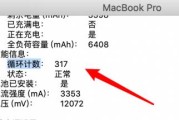随着科技的发展,笔记本电脑已经成为我们日常工作、学习的一部分。戴尔(Dell)作为知名的电脑制造商,其产品广受用户青睐。然而,在使用戴尔笔记本时,有时会遇到无法唤醒休眠状态的问题,这无疑会打扰到用户的使用体验。本文将为您提供戴尔笔记本休眠唤醒问题的解决步骤,帮助您快速解决问题,确保您的设备能够正常运作。
一、了解戴尔笔记本休眠模式
在解决休眠唤醒问题之前,我们先对休眠模式进行简单了解。休眠模式是指计算机在长时间不使用时,会自动转入一种低能耗状态,系统会将当前的工作状态保存到硬盘上,并关闭电源供应。当您试图唤醒计算机时,系统会从硬盘读取之前保存的状态,快速恢复到您离开时的状态。这种模式既能够节省电能,又能够保护您的工作成果不丢失。
然而,戴尔笔记本在某些情况下可能会出现无法被唤醒的状况,下面将为您梳理可能的原因,并提供相应的解决步骤。
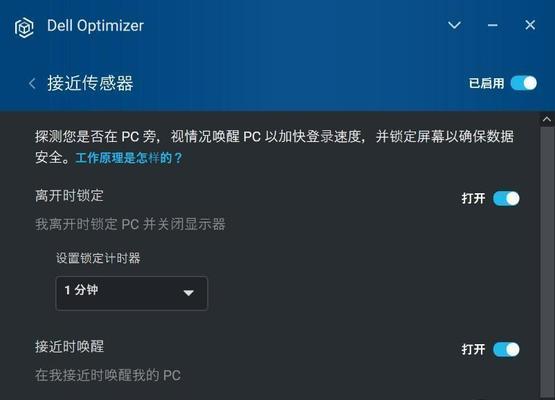
二、检查硬件与系统设置
在尝试解决休眠唤醒问题之前,首先应从硬件和系统设置入手,排查可能的故障点。
1.检查电源适配器与电池
确保您的戴尔笔记本充电充足,如果使用电池供电,请检查电池是否能够正常工作。有时电池性能衰退会导致系统唤醒不正常。
2.更新BIOS和驱动程序
过时的BIOS固件或驱动程序可能造成休眠唤醒问题。访问戴尔官方网站下载并安装最新的BIOS升级程序和硬件驱动更新。确保所有硬件驱动都是最新版本,这能有效解决系统唤醒的兼容性问题。
3.系统电源管理设置
进入“控制面板”→“硬件和声音”→“电源选项”,检查和调整电源管理设置。确保设置中“休眠”选项被激活,并且没有被其他高级电源设置所覆盖。

三、软件层面的深度排查
硬件层面排查无果后,我们可能需要深入软件层面,解决潜在的软件冲突或设置问题。
1.检查系统睡眠策略
通过运行命令提示符(以管理员身份),输入`powercfg/sleepstudy`,检查系统睡眠和唤醒的日志,查找可能的错误或警告信息。
2.调整唤醒触发器
在设备管理器中,您可以调整各种硬件设备的电源管理设置,比如禁用USB接口的快速唤醒功能等。这能帮助减少硬件中断导致的唤醒失败。
3.清除系统唤醒事件跟踪器
使用`powercfg/waketimers`命令检查系统中的唤醒事件跟踪器。如果发现有不必要的唤醒事件,可以使用`powercfg/cancelwaketimer/timerid[TimerID]`命令来禁用特定的唤醒事件。

四、排除第三方软件干扰
有时候,第三方软件的设置或冲突也会导致系统唤醒问题。您应逐一排查这些软件,关闭不必要的后台程序和服务,检查是否有软件或服务在系统休眠后尝试进行操作。
五、硬件故障的可能性
如果上述步骤都无法解决问题,那么问题可能出在硬件层面。这可能包括主板、硬盘或电源供应器等部件。这时,建议联系戴尔官方技术支持或携带您的笔记本去维修点进行专业的硬件检测和维修。
六、
戴尔笔记本出现休眠唤醒问题,通常与电源管理、系统设置及软件冲突有关。根据本文提供的步骤逐一排查,大部分情况下您将能找到问题根源并解决。当然,如果问题依旧无法解决,应该考虑寻求专业人员的帮助。希望以上指南能帮助您快速解决戴尔笔记本休眠唤醒的困扰,让您的工作和学习更加高效顺畅。
标签: #笔记本